Nikon COOLPIX S6100: 1 В режиме полнокадрового просмотра
1 В режиме полнокадрового просмотра : Nikon COOLPIX S6100
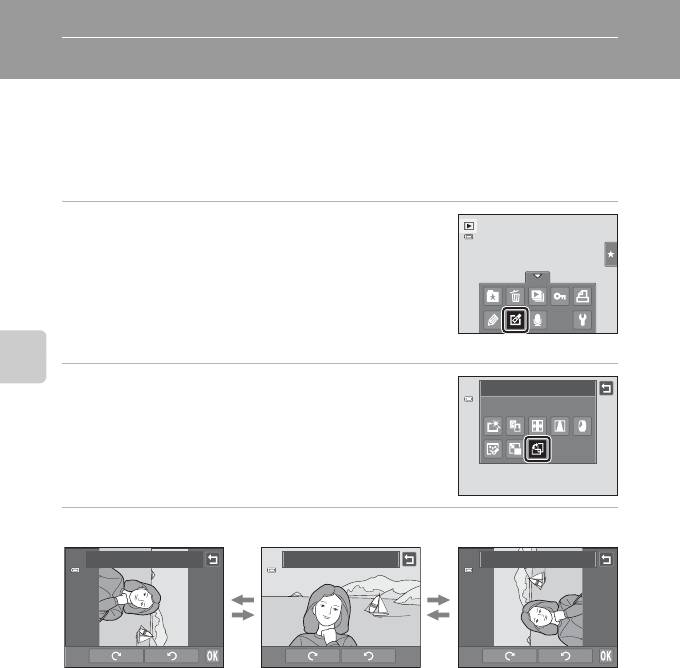
f Повернуть снимок
Укажите ориентацию, в которой сохраненные изображения будут отображаться
при просмотре. Фотографии можно повернуть на 90 градусов по часовой стрелке
или на 90 градусов против часовой стрелки. Изображения, сохраненные в
портретной («вертикальной») ориентации, можно поворачивать не более чем на
180 градусов в обоих направлениях.
1 В режиме полнокадрового просмотра
выберите изображение, которое требуется
удалить (A 82), а затем коснитесь нижней
вкладки, чтобы отобразить элементы
управления параметрами, и затем коснитесь
M.
Отображается меню обработки.
2 Коснитесь f.
Дополнительные сведения о просмотре
Ретуширование
Появится экран поворота изображения.
Повернуть снимок
3 Коснитесь J или I.
По
вернуть снимок
Повернуть снимок
Повернуть снимок
IJ
IJ
Повернуть на 90 градусов
Повернуть на 90 градусов
по часовой стрелке
против часовой стрелки
Изображение поворачивается на 90 градусов.
Коснитесь I, чтобы подтвердить ориентацию дисплея и сохранить данные об
ориентации вместе с изображением.
Для выхода без поворота изображения, коснитесь J.
110
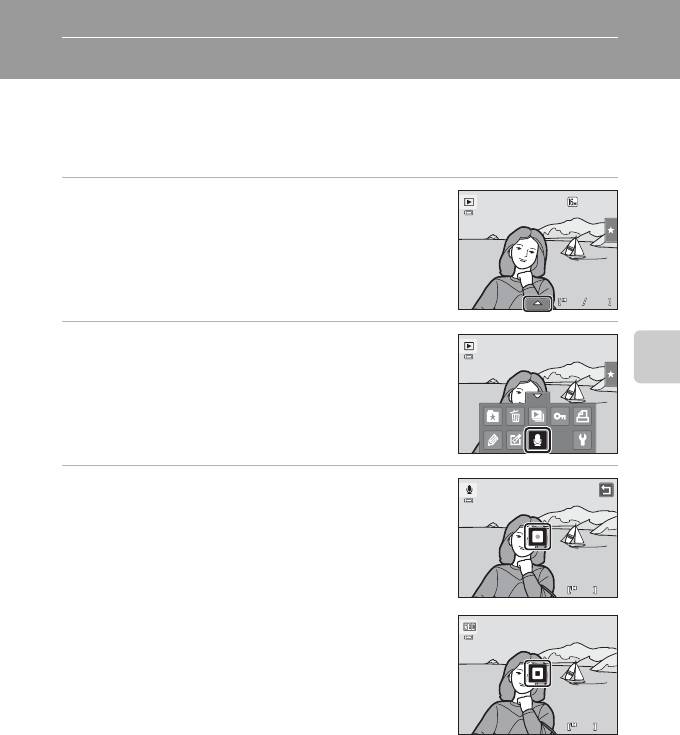
E Звуковая заметка: запись и воспроизведение
Звуковые заметки для изображений можно записывать, пользуясь встроенным
микрофоном фотокамеры.
Запись звуковых заметок
1 В режиме полнокадрового просмотра
15
выберите нужное изображение (A 82) и
затем коснитесь нижней вкладки.
2 Коснитесь E.
Появится меню записи звуковых заметок.
Дополнительные сведения о просмотре
3 Коснитесь W для записи звуковой заметки.
Запись заканчивается по истечении примерно 20 секунд.
Не прикасайтесь ко встроенному микрофону во время
записи.
Чтобы выйти без записи звуковых заметок, коснитесь J.
Во время записи на мониторе мигает символ o.
Запись заканчивается при касании S.
Когда запись завершится, появится экран
воспроизведения звуковых заметок. Чтобы воспроизвести
звуковую заметку, воспользуйтесь инструкциями к шагу
3 в разделе «Воспроизведение звуковых заметок»
(A 112).
111
15
30
30
0003.
0003.
0003.
JPG
JPG
15 30
JPG
:
:
3
3
3
15/05/2011
3
15/05/2011
15/05/2011
20s
20s
20s
15s
15s
15s
D Дополнительная информация
Дополнительную информацию смотрите в разделе «Имена файлов и папок» (A 178).
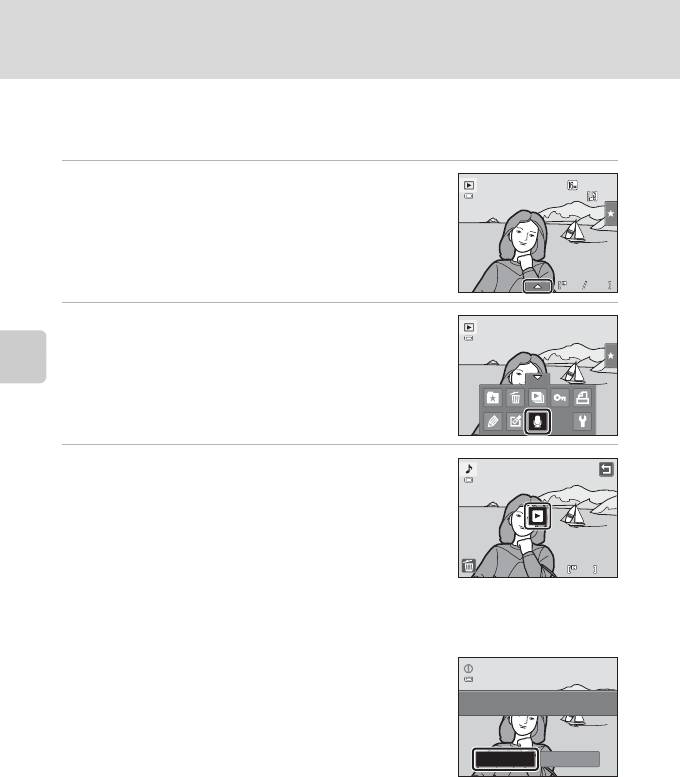
E Звуковая заметка: запись и воспроизведение
Воспроизведение звуковых заметок
Изображения, для которых записаны звуковые заметки, в режиме полнокадрового
просмотра отмечаются символом p.
1 В режиме полнокадрового просмотра
15
выберите нужное изображение (A 82) и
затем коснитесь нижней вкладки.
2 Коснитесь E.
Откроется экран воспроизведения звуковой заметки.
Дополнительные сведения о просмотре
3 Коснитесь R для воспроизведения звуковой
заметки.
Коснитесь S, чтобы остановить воспроизведение.
Коснитесь X во время прослушивания, чтобы
отрегулировать уровень громкости.
Во время воспроизведения индикатор f мигает.
Чтобы выйти без воспроизведения звуковых заметок,
коснитесь J.
Удаление звуковых заметок
Коснитесь E в шаге 3 раздела «Воспроизведение
звуковых заметок». Коснитесь Да, чтобы удалить только
звуковую заметку.
112
15
30
30
0003.
0003.
0003.
JPG
JPG
15 30
JPG
:
:
3
3
3
15/05/2011
3
15/05/2011
15/05/2011
6s
6s
6s
Данные будут удалены.
Согласны?
Да Нет
B Звуковые заметки. Примечания
• При удалении изображения с записанной звуковой заметкой удаляется и само изображение, и его
звуковая заметка.
• Если для текущего изображения звуковая заметка уже записана, то для записи новой необходимо
предварительно удалить существующую.
• С помощью фотокамеры COOLPIX S6100 не удастся записать звуковую заметку для изображений,
снятых фотокамерой другого производителя или другой модели.
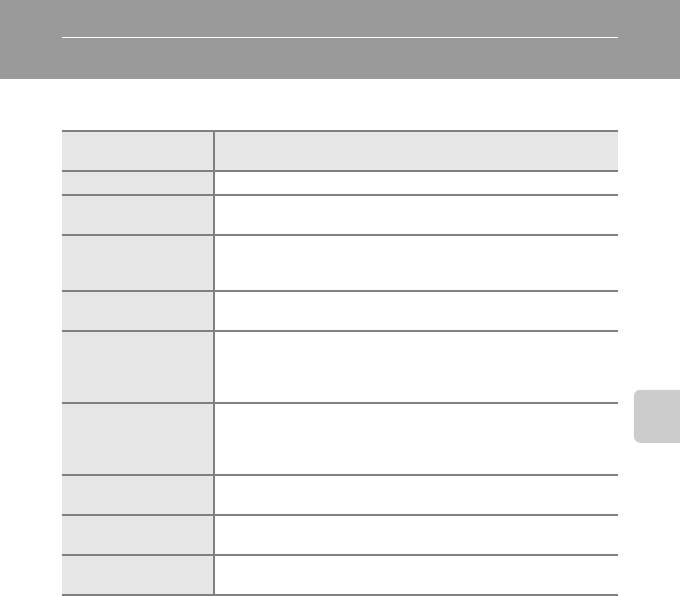
Редактирование изображений
Функции редактирования
С помощью фотокамеры COOLPIX S6100 изображения можно редактировать и сохранять как
отдельные файлы (
A
178). Доступны следующие функции редактирования.
Функция
Описание
редактирования
Рисование (A 115) Рисование на изображениях и украшение изображений.
Быстрая обработка
Простое создание отредактированных копий с улучшением
(A 118)
контраста и насыщенности.
С помощью этой функции можно создать копию текущего
D-Lighting (A 119)
изображения с повышенной яркостью и контрастом, увеличивая
яркость темных участков изображения.
Растяжение текущего изображения по горизонтали, чтобы объект
Растянуть (A 120)
съемки выглядел более сжатым или более растянутым.
Регулировка перспективы изображений, снятых в горизонтальной
Управл. перспективой
ориентации. Применение управления перспективой,
(A 121)
аналогичного возможностям шифт-объективов. Эта функция
подходит для съемки зданий или архитектуры.
Применение разнообразных эффектов с помощью цифрового
Эфф. фильтров
фильтра. Доступны следующие эффекты: Параметры цвета,
(A 122)
Софт-фильтр, Выборочный цвет, Лучи, "Рыбий глаз" и
Редактирование изображений
Эффект миниатюры.
"Глянцевое" ретушир.
Сглаживание тона лица, уменьшение лиц и увеличение глаз.
(A 124)
Уменьшить снимок
Создание уменьшенных копий изображений для отправки в
(A 126)
качестве вложения по электронной почте.
Кадрирование
Кадрирование части изображения. Используется для увеличения
(A 127)
объекта или создания композиции.
Для получения дополнительной информации о функции поворота изображения
смотрите стр. 110.
B Редактирование изображений. Примечания
• Изображения, снятые с установкой для параметра Режим изображения (A 45) значения
l 4608×2592, редактировать невозможно.
• Функции редактирования фотокамеры COOLPIX S6100 не удастся использовать для изображений,
снятых цифровой фотокамерой другого производителя или другой модели.
• Если на изображении не распознаются лица, не удастся создать копию с помощью функции
«глянцевого» ретуширования (A 124).
• Отредактированные копии изображений, созданных с помощью фотокамеры COOLPIX S6100, могут
неправильно отображаться на другой модели цифровой фотокамеры. Кроме того, возможно, что их
не удастся перенести на компьютер с помощью иной модели фотокамеры.
• Если во внутренней памяти или на карте памяти не достаточно места для сохранения
отредактированных копий, функции редактирования недоступны.
• Изображения, снятые в сюжетном режиме рисунка (A 72), можно редактировать только с
использованием функций рисования, уменьшенного снимка или кадрирования.
113
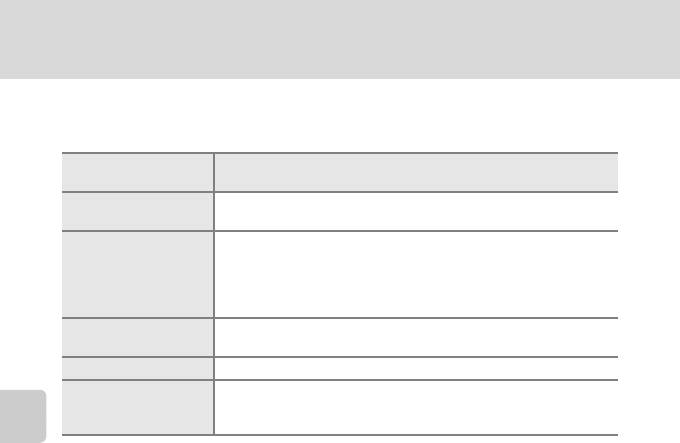
Функции редактирования
C Ограничения редактирования изображений
Если требуется дальнейшее изменение отредактированного изображения с помощью другой функции
редактирования, ознакомьтесь со следующими ограничениями.
Используемая функция
Добавляемая функция редактирования
редактирования
Можно добавить функции рисования, уменьшенного снимка и
Рисование
кадрирования.
Быстрая обработка
D-Lighting
Можно добавить функции рисования, «глянцевой» обработки,
Растянуть
уменьшенного снимка или кадрирования.
Управл. перспективой
Эфф. фильтров
Можно добавить функции редактирования, кроме «глянцевого»
"Глянцевое" ретушир.
ретуширования.
Уменьшить снимок Невозможно добавить другую функцию редактирования.
Невозможно добавить другую функцию редактирования. Однако
Кадрирование
функцию рисования можно применить к кадрированным копиям,
сохраненным с размером изображения 640 × 480 пикселей или больше.
Редактирование изображений
• Копии, созданные с помощью функции редактирования (кроме функции рисования), можно
редактировать с помощью той же функции редактирования.
• При совместном использовании функций уменьшенного снимка или кадрирования с другими
функциями редактирования функции уменьшенного снимка и кадрирования используйте после
применения других функций редактирования.
• Эффекты обработки, например эффект смягчения тона кожи функции «глянцевого» ретуширования,
можно применить к изображениям, снятым с использованием функции смягчения тона кожи
(A 79).
D Исходные и отредактированные изображения
• При удалении исходных изображений копии, созданные с использованием функций
редактирования, не удаляются. При удалении копий, созданных с использованием функций
редактирования, исходные изображения не удаляются.
• Отредактированные копии изображений сохраняются с теми же датой и временем, что и исходные.
• Параметры установки оценок (A 101), защиты (A 104) и меток печати (A 106) исходного
изображения не применяются к отредактированным изображениям.
114
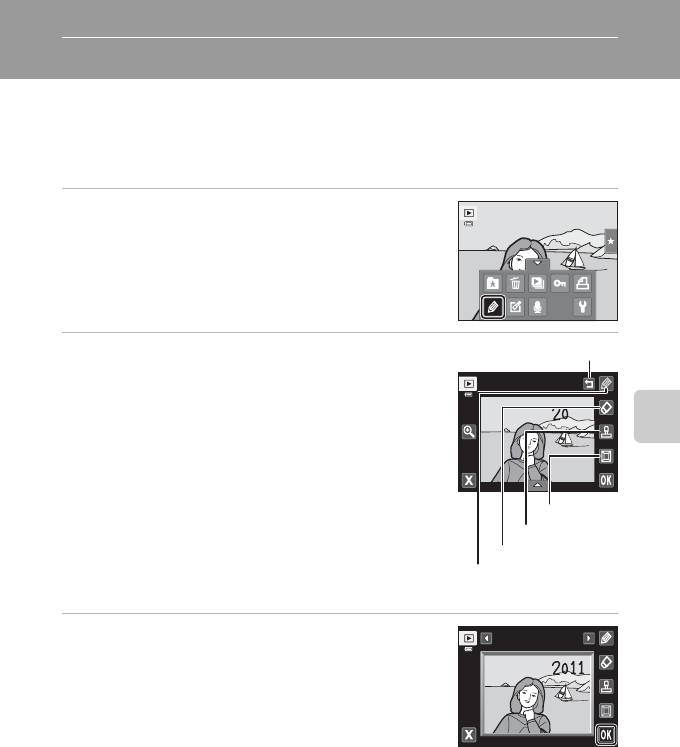
Редактирование изображений
U Рисование
Можно рисовать на изображениях или украшать их. Можно также добавить
украшение датой съемки. Копии изображений с рисунками сохраняются как
отдельные файлы.
1 В режиме полнокадрового просмотра
выберите требуемое изображение (A 82), а
затем коснитесь нижней вкладки, чтобы
отобразить элементы управления
параметрами, и коснитесь U.
2 Для рисования изображений используйте
Отмена
инструменты I, J, K и L.
Перо
Для получения дополнительной информации о каждом
инструменте смотрите раздел «Надписи и рисунки на
изображениях» (A 116).
Коснитесь n, чтобы отобразить изображение в режиме
Редактирование изображений
полнокадрового просмотра, и вновь коснитесь n, чтобы
увеличить отображаемое изображение в 3×. Коснитесь
A
,
D
,
B
или
C
, чтобы изменить часть изображения,
Рамка
отображаемую на мониторе. Коснитесь o, чтобы
вернуться к исходному размеру отображения.
Украшение
Ластик
Коснитесь J, чтобы отменить последнее действие,
Перо
выполненное с помощью инструмента пера, ластика или
украшения (можно отменить до пяти последних действий).
3 Коснитесь I.
Рамка
115
Оглавление
- 1 Откройте крышку батарейного отсека/гнезда
- 1 Подготовьте сетевое зарядное устройство EH-69P.
- 4 Подключите сетевое зарядное устройство к
- 1 Для включения фотокамеры нажмите
- 5 Выберите порядок отображения дня, месяца
- 1 Убедитесь, что индикатор включения питания
- 1 Для включения фотокамеры нажмите
- 1 Подготовьте фотокамеру к съемке.
- 1 Нажмите спусковую кнопку затвора
- 1 Воспроизведите изображение, которое
- 1 Коснитесь левой вкладки, чтобы отобразить
- 4 Плавно нажмите спусковую кнопку
- 1 Коснитесь левой вкладки, чтобы отобразить
- 1 Нажмите кнопку A в режиме съемки.
- 1 Коснитесь нижней вкладки, коснитесь
- 3 Нажмите спусковую кнопку затвора, чтобы
- 1 Коснитесь нижней вкладки, коснитесь
- 3 Нажмите спусковую кнопку затвора, чтобы
- 2 Коснитесь нижней вкладки, чтобы отобразить
- 1 Нажмите кнопку A в режиме
- 5 Коснитесь Да.
- 1 Нажмите кнопку A в режиме
- 5 Сделайте следующий снимок.
- 1 Нажмите кнопку A в режиме
- 1 Нажмите кнопку c в режиме
- 1 Отображение изображений в режиме просмотра (A 32), в режиме
- 1 Нажмите кнопку c в режиме
- 1 Коснитесь правой вкладки в режиме
- 1 Коснитесь нижней вкладки в режиме
- 1 В режиме полнокадрового просмотра
- 1 Переключитесь в режим просмотра
- 1 В режиме полнокадрового просмотра
- 4 Включите или выключите печать даты съемки
- 1 Переключитесь в режим просмотра
- 1 В режиме полнокадрового просмотра
- 4 Коснитесь Да.
- 1 В режиме полнокадрового просмотра
- 4 Коснитесь Да в окне подтверждения.
- 1 В режиме полнокадрового просмотра
- 5 Коснитесь Да.
- 1 В режиме полнокадрового просмотра
- 2 Подправьте композицию копии.
- 1 Включите фотокамеру и переведите ее в
- 1 Выключите фотокамеру. 2 Подключите фотокамеру к телевизору.
- 3 Настройте телевизор на работу с видеоканалом.
- 2 Убедитесь, что фотокамера выключена. 3 Подключите фотокамеру к компьютеру с помощью USB-кабеля,
- 4 Запустите функцию передачи изображений ViewNX 2 программы
- 1 Выключите фотокамеру.
- 1 Коснитесь B или C для выбора изображения
- 6 Коснитесь Начать печать.
- 3 Коснитесь нужного параметра размера
- 5 Начнется печать.
- 1 Коснитесь нижней вкладки в режиме съемки
- 1 Коснитесь Часовой пояс.
- 3 Коснитесь o.
- 1 Коснитесь нужного параметра на экране






